Win11系统打开安全中心显示英文版怎么解决?
更新日期:2023-09-22 13:54:59
来源:系统之家
有小伙伴反馈win11系统打开安全中心显示英文版,不知道该怎么办?下面小编就为大家详细的win11系统打开安全中心显示英文版怎么解决。是设置中的语言首选项中的语言顺序设置所导致的,有遇到这个问题的小伙伴,一起来看看吧。
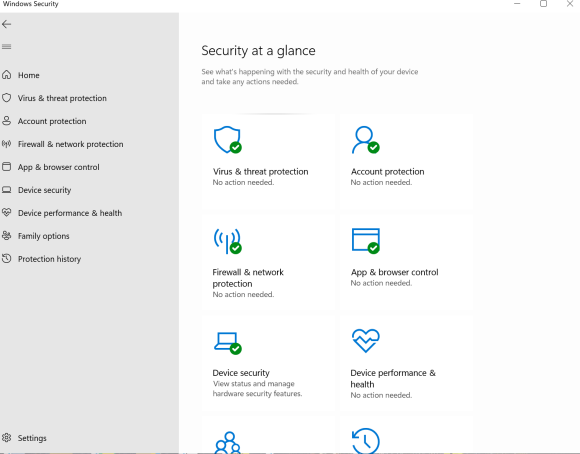
win11系统打开安全中心显示英文版怎么解决?
1、打开开始设置,找到 时间和语言 - 语言&区域。
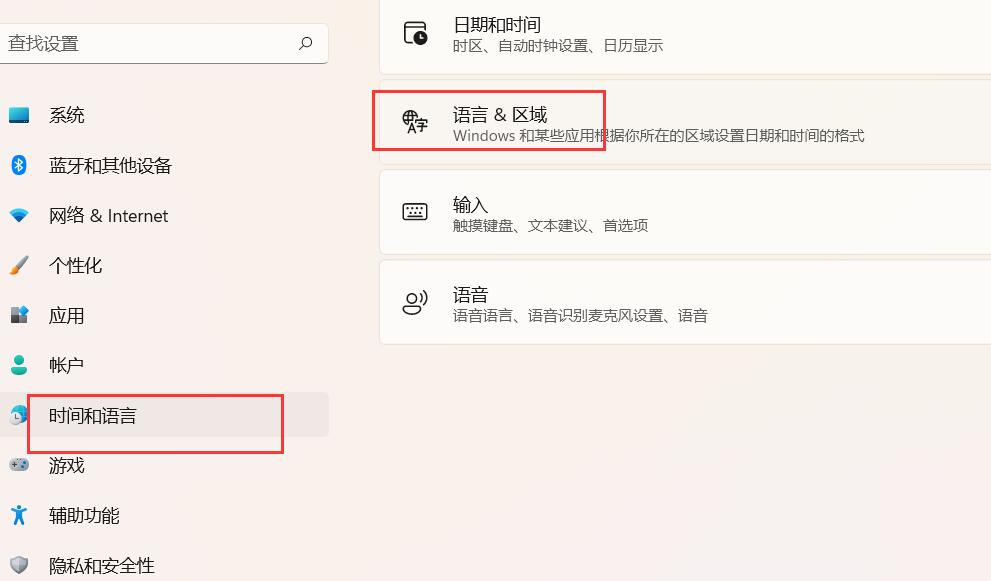
2、找到“首选语言”设置, 并且把中文简体,上移到第一位置。(Windows安全中心显示的语言就是第一位置的语言)。
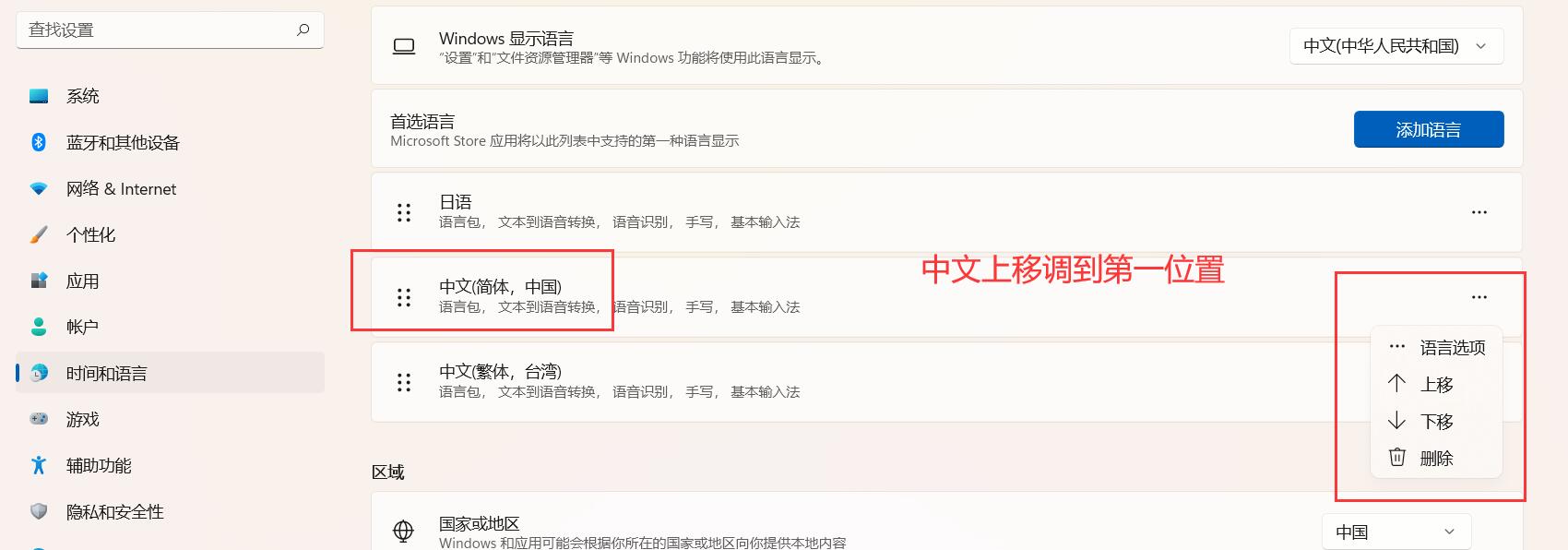
3、关闭Windows安全中心,重新打开,解决。








